win11系统中任务栏是支持自定义的,包括高度设置,但是有的用户将任务栏变窄后就发现右下角的日期显示不全了,这种情况要怎么办呢?你可以通过修改注册表的方式来解决,具体操作为:打开注册表编辑器,定位到Control Panel并将其删除,之后重启电脑,这个时候日期就能恢复正常显示了。
win11任务栏变窄后日期显示不全怎么办:
1、打开运行(Win+R),输入regedit 命令,按确定或回车,可以快速打开注册表编辑器;
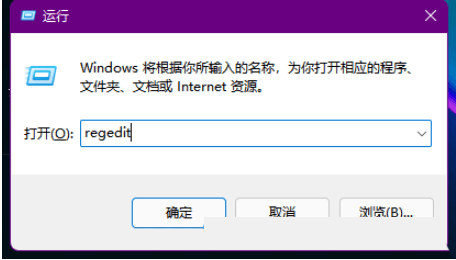
2、注册表编辑器窗口,依次展开到以下路径:HKEY_CURRENT_USERControl Panel将Control Panel删除
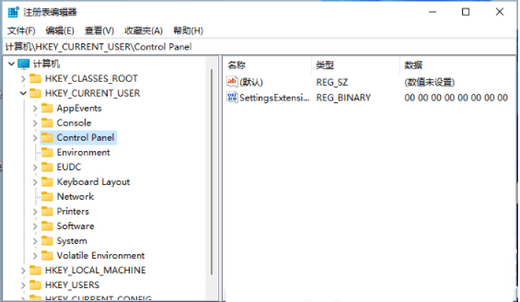
3、删除完之后,重启电脑,就会提示配置,回到系统,就会正常显示时间了;
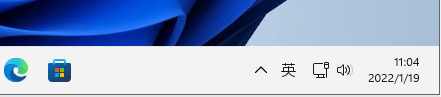
以上就是win11任务栏变窄后日期显示不全解决办法的相关内容介绍了。
相关阅读
热门教程
最新教程